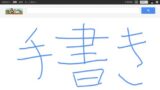iPadのアクティベーションロック解除方法&パスコード強制初期化法

基本的にiPadの初期化にはパスコード(暗証番号)が必要です。皆さんも、iPadを起動する時に4ケタ、6ケタの番号などをパスワードとして入力していると思います。
初期化をしたいのに、しばらく使ってなかったのでiPadのパスコードを忘れた! 普段から指紋認証や顔認証ばかり使っていたのでパスコードが分からない! 、人から貰ったiPadなのでパスコードが不明という方もいるではないでしょうか。
今回はパスコードが不明の状態でも出来る、パスコードを忘れた時の iPadの初期化(リセット)方法とアクティベーションロックの解除方法を解説します。iPhoneでのやり方はこちらです。
当ブログはAI学習禁止(無断使用禁止)です。
iPad のアクティベーションロック解除方法
アクティベーションロックとは何か
アクティベーションロックとは、 iPhone、iPadなどのアップル製品が盗難されたりしても、ほかの誰かからデバイスを守るための仕組みです。
奪われたiPadが勝手に初期化されないようにするための仕組みということですね。これはiPadのCellularモデル(SIM対応版)、Wi-Fiモデルどちらも搭載されている機能です。
アクティベーションロックがオンの状態だと、初期化時に持ち主が設定していたApple IDとパスワードが必要になります。
初期化(リセット)前の準備
iPadは初期化(フォーマット)すると、データは全て消えます。
端末のデータを残したい方はバックアップを取りましょう。iCloudでのiPadのバックアップ方法を参考にして下さい。
iPadのパスコードが分からない状態で初期化するには、iTunesの入ったパソコン(Windows/Mac)が必要です。
さらに、パソコンとiPadを繋ぐため、PCと同期が可能なケーブルが必要です。
Anker プレミアムライトニングUSBケーブル 【iPhone X / 8/ 8 Plus 対応 / Apple認証】コンパクト端子 ( ホワイト0.9m ) A7101021
ダイソーなどの100均で売っているiPad向けのケーブルは充電しか出来ない場合があります。
iPadとパソコンをケーブルで接続して反応がないときは、Apple純正のケーブルまたは、Apple認証済みのケーブルを用意しましょう。
アクティベーションロックの解除方法
バックアップが終わったら初期化をするためにアクティベーションロックを解除しましょう。
iOS7移行、iPadにはアクティベーションロックが導入されています。
あらかじめアクティベーションロックを解除しておかないと、初期化をしてデータを全て消してもiPadにロックが掛かった状態となってしまいます。
これは、他人にiPadを勝手に初期化されて不正利用されてしまうことを防ぐための措置なので仕方ありません。
初期化後のロック解除は面倒なので、初期化前にアクティベーションロックの解除を行いましょう。
アクティベーションロックの解除の仕方
- iPadの設定を開く
- Apple ID(設定画面の一番上)のアカウントを選択
- 「探す」を選択(この項目がない場合はiCloudを選択)
- 「iPadを探す」を選択
- 「iPadを探す」の項目をオフにする
- AppleID のパスワード入力が求められたら入力
- iPadを探すがオフになったことを確認
これでアクティベーションロックが解除されます。
ここまでの準備が整ったらiPadの初期化を始めます。
iPad 初期化の手順
iPadの電源ボタンを長押しし、iPad の電源を切ります。
パソコンにiPadのケーブルを接続、まだiPadは繋ぎません。
パソコンでiTunesを起動しておきます。

iPadのホームボタンを押し続けながら、iPad をパソコン側のケーブルと繋ぎます。ホームボタン非搭載モデルのiPadや上記の方法でうまくいかない場合はこちらのページを参考にしてリカバリーモードにしてください。
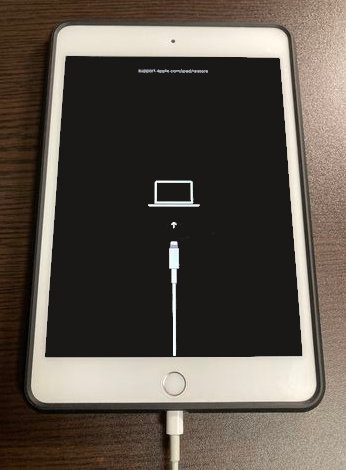
iPad側でこのような表示になっていればiPadリカバリモードでの接続は成功です。
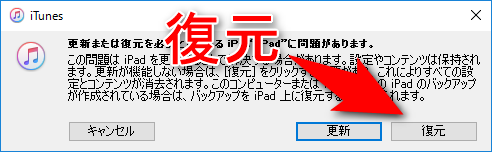
パソコン側でリカバリーモードのダイアログが表示されます。「復元」を押して、初期化を始めます。
後は画面の指示に従って、iPadのデータを消去しましょう。
パスコード(パスワード)なしのiPad初期化後
今回紹介した方法でパスコードなしでのiPadの初期化が可能です。iPadのデータは完全に消去・リセットされています。
もし、先にアクティベーションロックの解除を行わずにiPadをパスコードをなしで初期化した場合は、iPadを再利用する際にアクティベーションを求められます。譲ってもらったiPadを初期化するときは気をつけましょう。
その場合は、初期化前にiPadに登録されていたAppleIDとパスワードが必要になります。表示はiPhoneと同じです。どのような表示になるかはApple公式のサポートページでご確認下さい。対処方法も記載されています。
ここまで、パスコード使わないiPad初期化方法をお伝えしましたが、パスコードを覚えている場合は通常のiPadの初期化方法を行って下さい。
こちらの方が手間は少ないですし、パソコン無しでiPadを初期化出来るのでおすすめです。